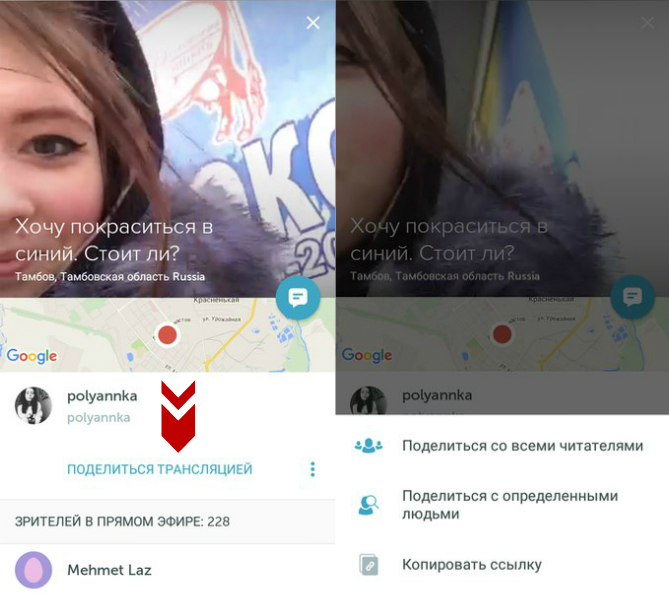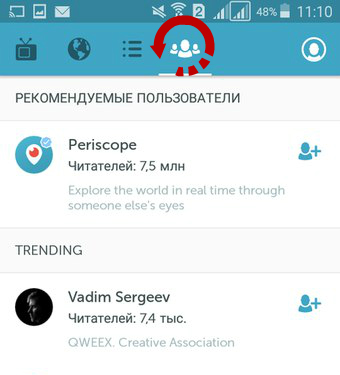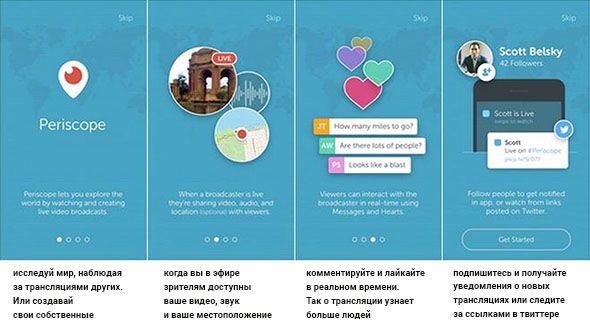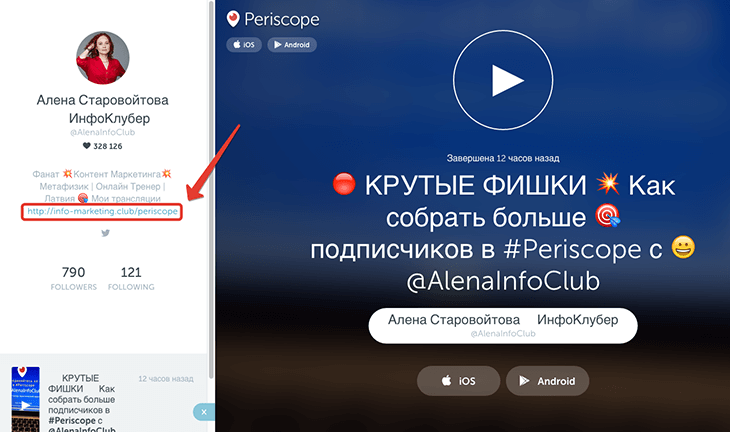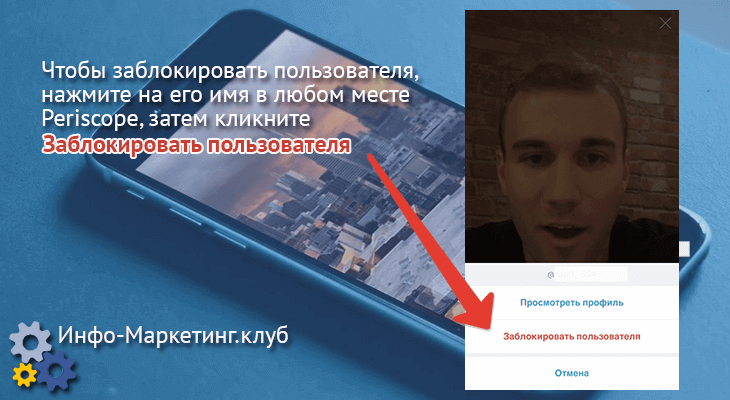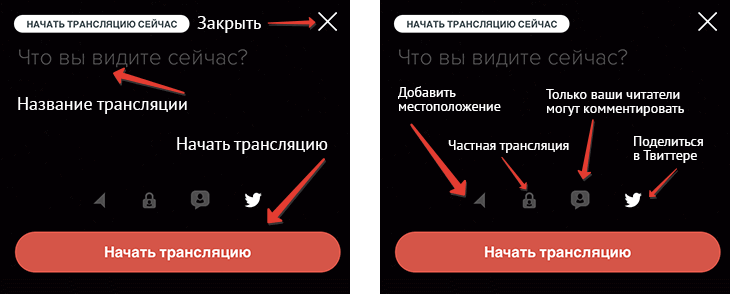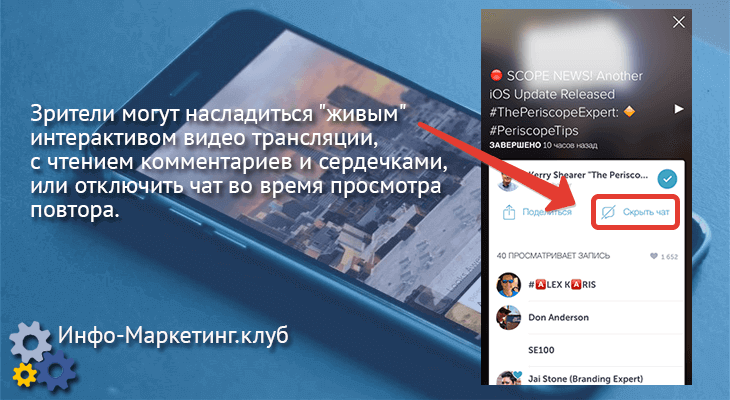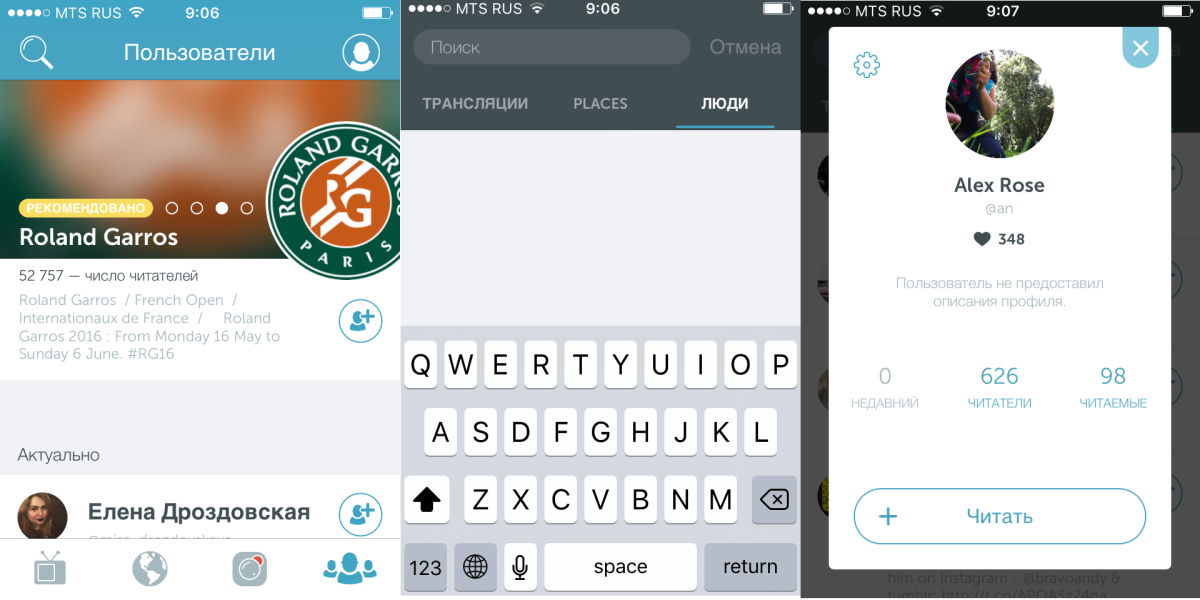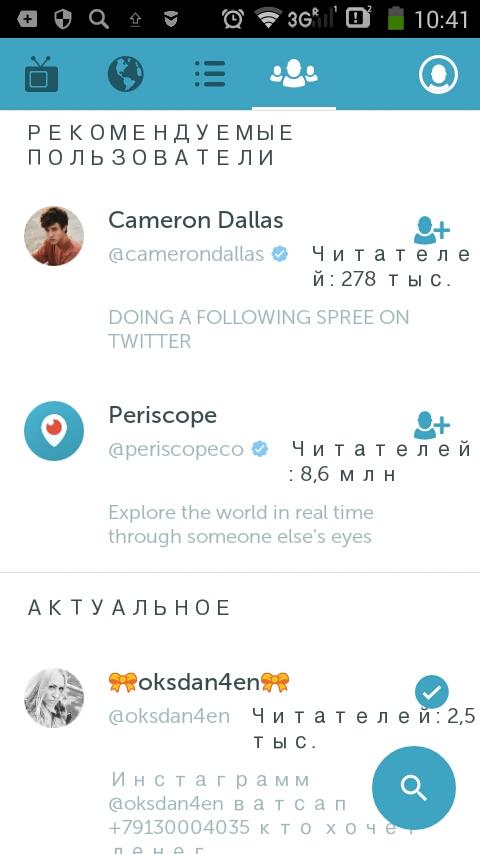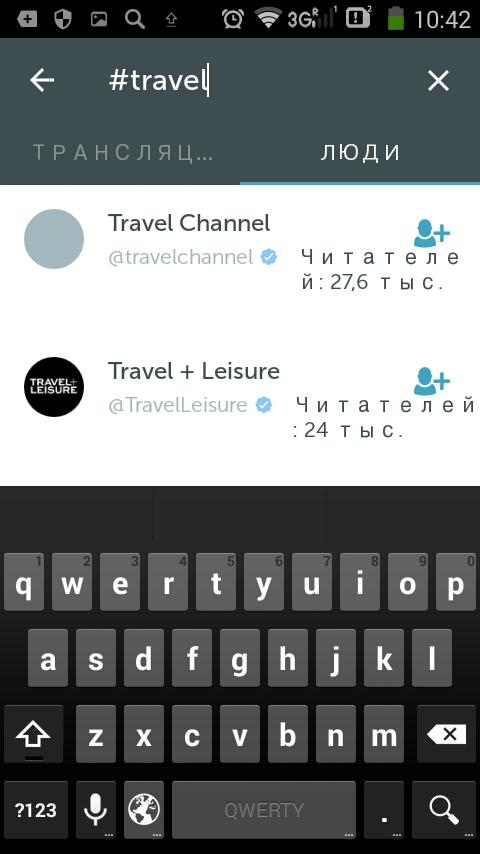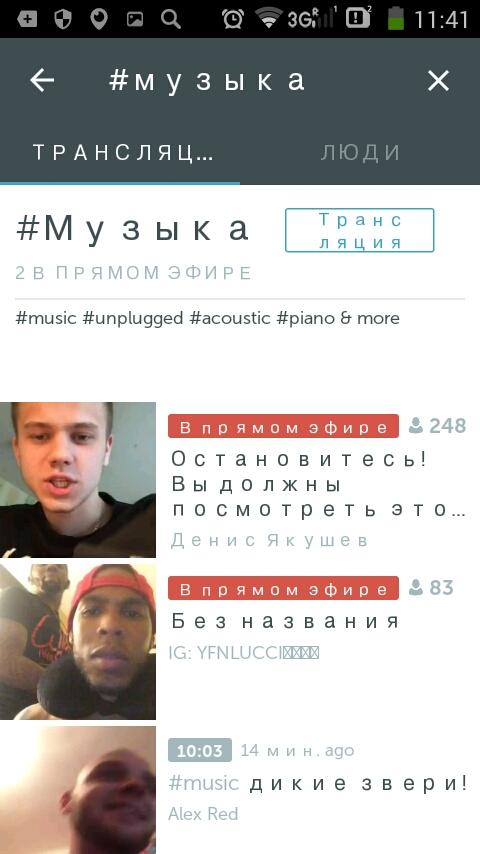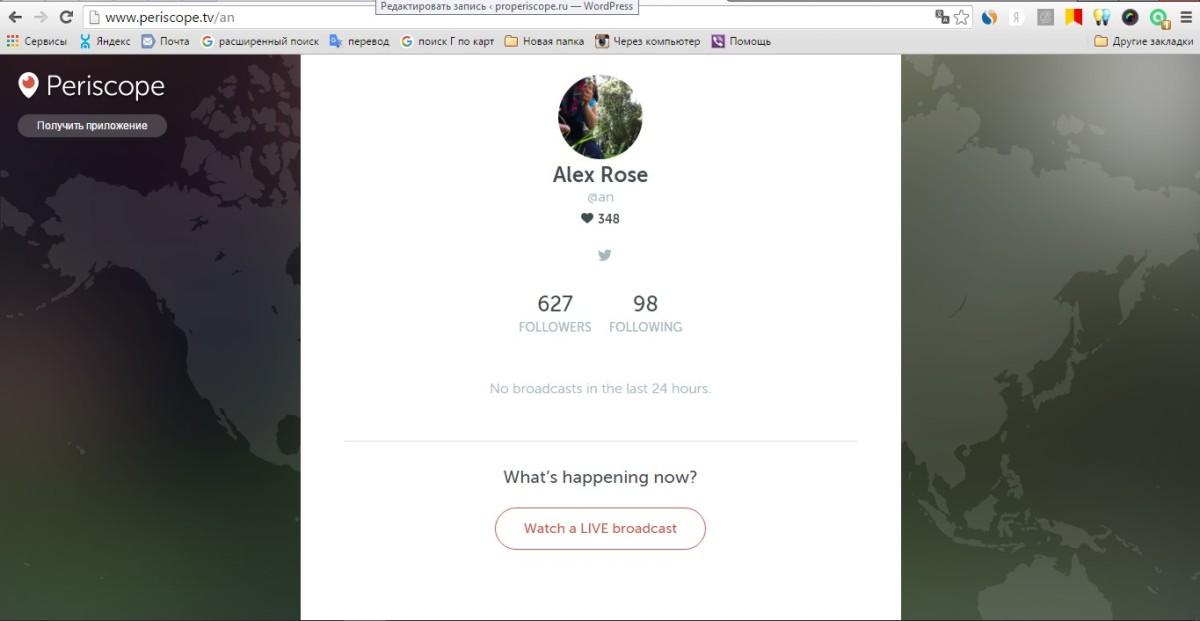Download Article
The easiest way to find out who’s streaming live on YouTube
Download Article
This wikiHow teaches you how to find live streaming video on YouTube using a computer, phone, or tablet. YouTube Live offers a variety of live streams about different topics, including sports, news, music, and gaming.
-
1
Open YouTube on your phone or tablet. This app icon looks like a red and white play button. You’ll find this on your Home screen, in the app drawer, or by searching.
-
2
Tap the search icon
. You’ll see this in the top right of your screen.
Advertisement
-
3
Type a keyword in the search bar and press the search key. When you do, you’ll see a list of results. You’ll see which are Live if they have the word «Live» inside the thumbnail.
-
4
Tap the filter icon
. You’ll see this in the top right of your screen. A box will pop up.
-
5
Tap Live. When you do this, all the live videos for the keyword you searched will show up in the search results.
-
6
Tap Apply. This filters the results to display only live videos.
-
7
Tap a video to watch it. The video will begin to play.
- You can pause a live stream, and the video will resume playing where you left off, so you will be behind the live stream.
Advertisement
-
1
Go to https://www.youtube.com in a web browser. You can use a web browser on your computer or phone and they both work similarly.
-
2
Click Live. You’ll see this in the menu on the left side of the page, under the header «More from YouTube.» You’ll be directed to the Live channel, where you’ll find a variety of videos divided into categories.
- If you don’t see the Live option, click the three horizontal lines at the top-left corner of the page to open the menu.
- You can click the red «Subscribe» button to subscribe to the Live channel and easily find it again.
-
3
Click a video to watch it. This opens the video in a new page, where you can watch it. A chat box will appear on the right side of the video.
- To interact with the live chat, you can type in the «Say something» text field and press ↵ Enter or ⏎ Return.
- You can pause a live stream, and the video will resume playing where you left off, so you will be behind the live stream.
Advertisement
Ask a Question
200 characters left
Include your email address to get a message when this question is answered.
Submit
Advertisement
-
Live videos are marked with a red icon.
Thanks for submitting a tip for review!
Advertisement
About This Article
Article SummaryX
1. Go to https://youtube.com and log in.
2. Click Live.
3. Click a video to watch it.
Did this summary help you?
Thanks to all authors for creating a page that has been read 35,627 times.
Is this article up to date?
В Instagram вы можете найти и посмотреть LIVE видео людей, на которых вы подписаны. Вы сможете увидеть людей, на которых вы подписаны, которые ведут прямые трансляции, в верхней части своей ленты Instagram.
Когда кто-то выходит в прямом эфире в Instagram, его аватар будет отмечен как «LIVE».
Вы можете смотреть их вживую, нажав на их изображение профиля.
Однако, если вы хотите посмотреть случайные прямые трансляции в Instagram, вы не сможете увидеть их в верхней части своей ленты.
Это потому, что вы можете видеть только LIVE видео людей, на которых вы подписаны, в верхней части ленты.
В этом руководстве вы узнаете, как находить, искать, просматривать или смотреть лучшие и случайные прямые трансляции / прямые трансляции в Instagram.
Чтобы найти LIVEвидео в Instagram, вам нужно посмотреть видео IGTV и нажать «Обзор IGTV». После того, как вы нажмете «Обзор IGTV», вы сможете увидеть случайные жизни в Instagram.
Чтобы увидеть больше видео в реальном времени, нажмите «Просмотреть все», и вы сможете увидеть их список в виде сетки.
Чтобы найти видео IGTV, вы можете выполнить поиск по хэштегу IGTV. Затем нажмите на любое видео со значком IGTV, чтобы просмотреть его. Не просматривайте видео без IGTV, потому что вы не сможете просматривать IGTV. Имейте в виду, что LIVE видео могут не всегда отображаться. Это потому, что не так много людей ведут прямые трансляции в Instagram.
Если это так, вам нужно вернуться через несколько часов.
Вот 6 шагов для просмотра видео в прямом эфире в Instagram:
1. Найдите «IGTV».
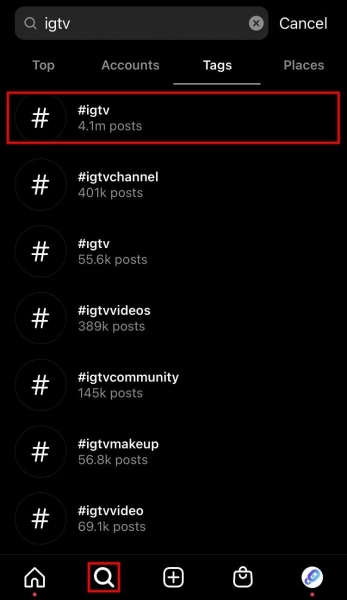
На нижней панели навигации вы увидите несколько значков.
Это включает в себя значок дома, значок поиска, значок плюса и многое другое.
Нажмите на значок поиска на нижней панели навигации, чтобы перейти на страницу исследования.
Вверху страницы исследования вы увидите панель поиска.
Найдите «IGTV» с помощью строки поиска.
Затем нажмите «Теги», чтобы увидеть только результаты поиска по хэштегу.
Затем нажмите на хэштег IGTV (#igtv), чтобы увидеть сообщения с хэштегом IGTV.
2. Нажмите на видео IGTV.
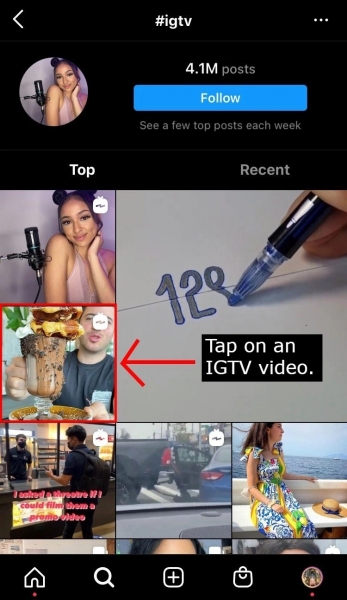
Теперь вам нужно найти видео IGTV.
Видео IGTV помечается значком IGTV.
Нажмите на видео IGTV (со значком IGTV).
Не просматривайте видео не IGTV, так как вы не сможете просматривать видео IGTV.
3. Посмотрите видео IGTV.
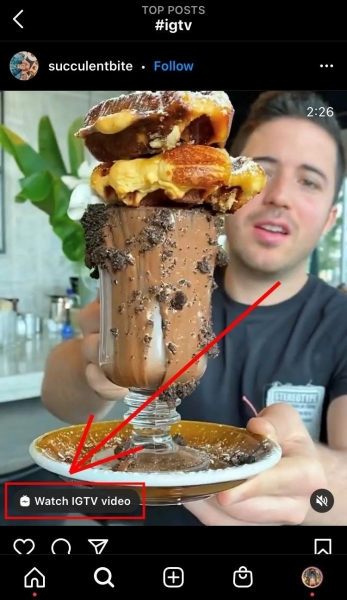
Если видео является видео IGTV, вы увидите опцию «Смотреть видео IGTV».
Однако, если видео не является видео IGTV, вы не увидите опцию «Смотреть видео IGTV».
Теперь вам нужно снова развернуть видео.
Для этого нажмите «Смотреть видео IGTV», чтобы просмотреть видео в полноэкранном режиме.
4. Нажмите «Обзор IGTV».
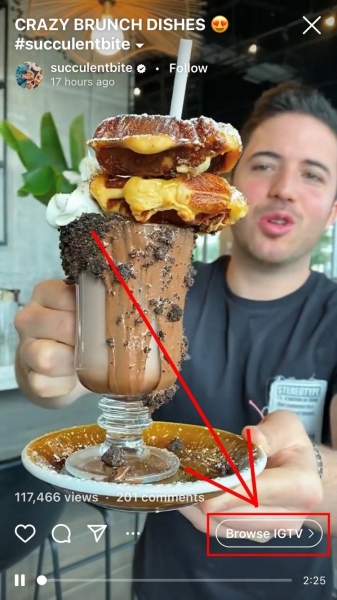
Теперь вы сможете смотреть видео в полноэкранном режиме.
В правом нижнем углу видео вы увидите опцию «Обзор IGTV».
Нажмите «Обзор IGTV», чтобы просмотреть IGTV.
Это позволит вам видеть случайные прямые трансляции / прямые трансляции в Instagram.
5. Нажмите «Посмотреть все».
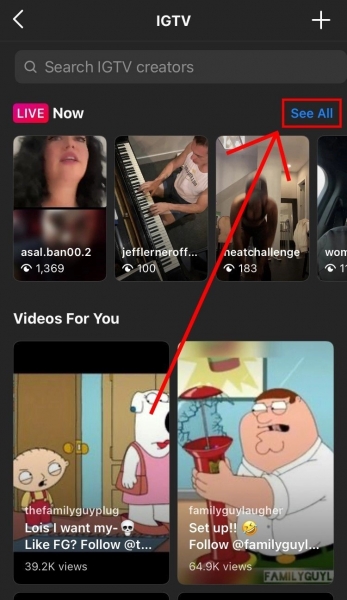
На странице IGTV вы увидите несколько заголовков.
Сюда входят «Прямой эфир» и «Видео для вас».
Под заголовком «Видео для вас» вы увидите рекомендованные вам видео IGTV.
Под заголовком «Прямой эфир» вы увидите случайные прямые трансляции в Instagram.
Вы также увидите рядом с ним вариант «Просмотреть все».
Нажмите «Посмотреть все», чтобы увидеть все LIVE видео в Instagram.
Имейте в виду, что раздел «В прямом эфире» может не отображаться все время.
Это потому, что не так много людей ведут прямые трансляции в Instagram.
Если вы его не видите, повторите попытку через несколько часов.
6. Смотрите случайные прямые трансляции.
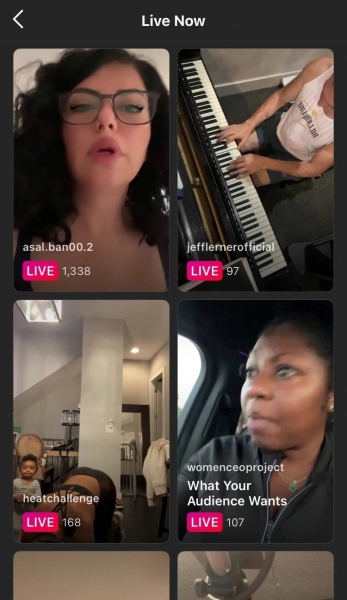
Как правило, наибольшее количество просмотров имеют прямые трансляции в верхней части списка.
Другими словами, самые популярные концерты находятся в верхней части списка.
По мере прокрутки списка количество просмотров становится все меньше и меньше.
Нажмите на видео в списке, чтобы посмотреть его.
Вы успешно научились находить и смотреть прямые трансляции в Instagram!
Заключение
Найти Live видео в Instagram сложно, потому что вам нужно просматривать видео IGTV.
В настоящее время в Instagram нет функции «Лучшие Live видео», поэтому вы не сможете найти популярные прямые трансляции.
Если вы хотите посмотреть прямую трансляцию кого-то, за кем вы следите в Instagram, вы можете нажать на его изображение профиля.
Однако, если их аватар не отмечен как «Прямой эфир», это означает, что они не транслируются в прямом эфире в Instagram.
Имейте в виду, что раздел «Видео в реальном времени» не отображается постоянно. Если он не появляется, вам нужно вернуться через несколько часов, когда больше людей будут транслировать в прямом эфире.
Расскажем, как найти и посмотреть интересные прямые трансляции Вконтакте, идущие в данный момент как с компьютера, так и с мобильного телефона.
Поехали!
Начнем с компьютера
- Переходим на главную страницу Вк и авторизовываемся в своем аккаунте.
- В левой колонке нажимаем на вкладку «Видео»
Пункт меню Видео в ВК - Находясь на данной странице, пролистаем категории вниз, пока не увидим «трансляции LIVE». Выбираем нужное видео из тех, что имеются в рекомендациях. Так же можно воспользоваться строкой поиска.
Поиск прямых трансляций в ВК - Выбрав видео, сразу начинается трансляция. Делаем на полный экран и радуемся.
Просмотр трансляции в ВК
Тот же вопрос с телефона
- Через официальное приложение проходим авторизацию. На главной странице ищем вкладку «Трансляции». После нажатия, всплывает окно, где можно выбрать из списка любую категорию.
- Далее просто находим понравившуюся трансляцию и начинаем просмотр.
Прямая трансляция в смартфоне - При просмотре, становятся доступными многие возможности. Например: комментирование, стикеры, лайки. Так же вы сможете добавить в свои видеозаписи трансляцию.
Вы можете и сами провести прямую трансляцию и с компьютера и с телефона. О том, как это сделать читайте в статье Все о прямых трансляциях Вконтакте: научим создавать, скачивать и удалять и Программа OBS для прямых трансляций во Вконтакте: подробная инструкция
Как найти живое видео в Instagram без подписки – TechniqueHow
Ваш быстрый ответ:
Чтобы увидеть случайные видео в последней версии Instagram, вам понадобятся хэштеги.
Вам необходимо обновить приложение Instagram, а затем открыть его для поиска хэштега «igtv».
Чтобы смотреть живые видео людей в Instagram, вам нужно нажать на значок поиска, а затем нажать на IGTV.
Вы сможете увидеть раздел Live Now. Нажмите «Просмотреть все», чтобы увидеть все живые видео, которые ведутся в данный момент.
В разделе тегов нажмите #igtv, и вы сможете увидеть все видео, связанные с хэштегом.
Не только видео, но вы также сможете увидеть публикации и изображения, связанные с хэштегом #igtv.
Вы также можете смотреть живые видео пользователей, не подписываясь на них в Instagram. Это можно увидеть в разделе Live Now на странице IGTV Discover.
Вы даже можете смотреть живые видео из раздела «История» на главной странице Instagram.
Contents
Как найти живое видео в Instagram без подписки:
Выполните следующие шаги, чтобы посмотреть случайное живое видео в Instagram:
1. Откройте Instagram и нажмите значок «Поиск»:
Чтобы посмотреть живое видео людей в Instagram, вам необходимо иметь обновленное приложение Instagram. Если у вас нет приложения Instagram, загрузите его из Google Play Store для Android и App Store, если вы используете iOS.
Но если у вас уже есть приложение, убедитесь, что оно обновлено. Если он не обновлен, обновите его из Google Play Store или App Store, нажав на значок 9.0003 Кнопка обновления после поиска.
Далее нужно открыть приложение. Вы сможете увидеть значок поиска в виде увеличительного стекла. Вам нужно нажать на значок увеличительного стекла, и он откроет другую страницу.
2. Выберите опцию «IGTV»:
После того, как вы нажмете на значок увеличительного стекла, то есть на значок поиска, вы попадете на страницу Explore в Instagram.
3. Нажмите «Просмотреть все»:
После того, как вы нажмете IGTV , вы попадете на страницу IGTV Discover в Instagram. Там вы сможете увидеть различный контент, отображаемый для вас в разделе Видео для вас . Чуть выше у вас есть раздел Live Now, в котором отображаются все текущие сеансы в реальном времени. Но там вы сможете увидеть только два-три сеанса в прямом эфире, и то не все.
Нажмите кнопку Просмотреть все , чтобы перейти на следующую страницу и просмотреть их все. Там вы найдете сотни живых сессий, проводимых разными создателями Instagram. Вам не нужно подписываться на этих создателей, чтобы смотреть их прямые трансляции.
4. Теперь найти все случайные видео:
После того, как вы нажмете кнопку See All в Instagram, вы сможете увидеть сеансы прямой трансляции, которые в настоящее время транслируются в Instagram.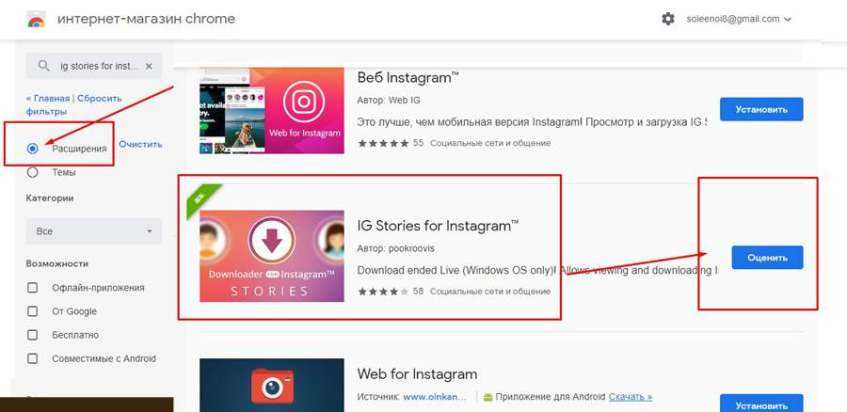
Поиск прямых трансляций в Instagram без подписки на последнюю версию:
Чтобы найти случайные живые видео в Instagram, сначала обновите Instagram до последней версии, а затем выполните следующие действия:
Шаг 1. Сначала откройте Play Store
Если вы хотите использовать последнюю версию Instagram, вам необходимо сначала обновить приложение из магазина Google Play. Если вы не обновите приложение, вы не сможете получить последнюю версию Instagram и, очевидно, пропустите функции, недавно добавленные Instagram.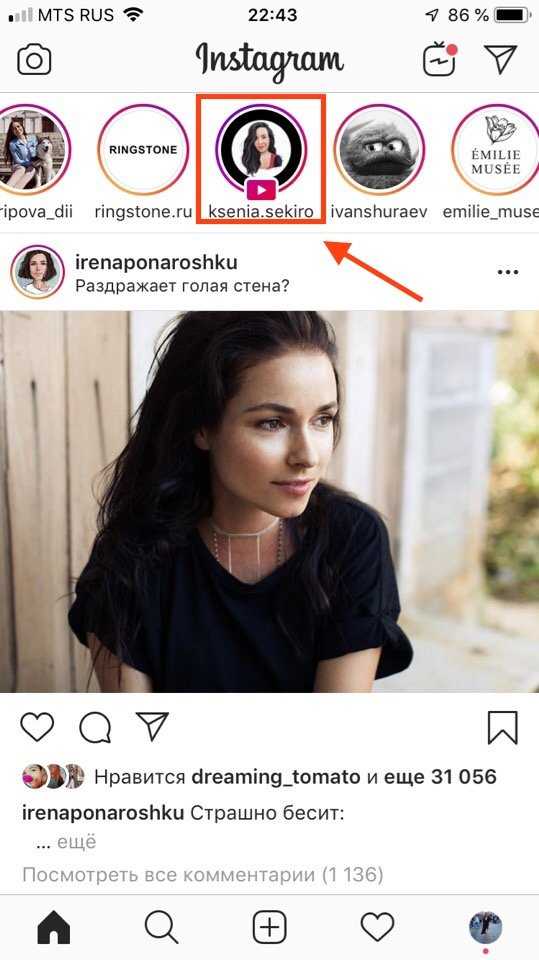
Шаг 2: Обновите приложение Instagram
Когда результаты поиска появятся в магазине Google Play, вы сможете увидеть кнопку «Обновить» рядом с приложением Instagram. Если вы уже обновили свое приложение, вы не найдете кнопку «Обновить», вместо этого вы увидите кнопку «Открыть ». Таким образом, если вы уже обновили приложение, этот шаг можно пропустить. Но если вы все еще используете старую версию Instagram, нажмите кнопку Обновить , а затем обновите и установите приложение Instagram. После завершения установки вы сможете увидеть Открыть кнопку .
Шаг 3: Откройте и найдите хэштег «igtv»
После обновления приложения вам нужно будет открыть приложение Instagram. Если вы хотите просмотреть несколько случайных видео, вам нужно сначала щелкнуть значок увеличительного стекла. Это значок поиска. Далее вам нужно найти igtv в окне поиска.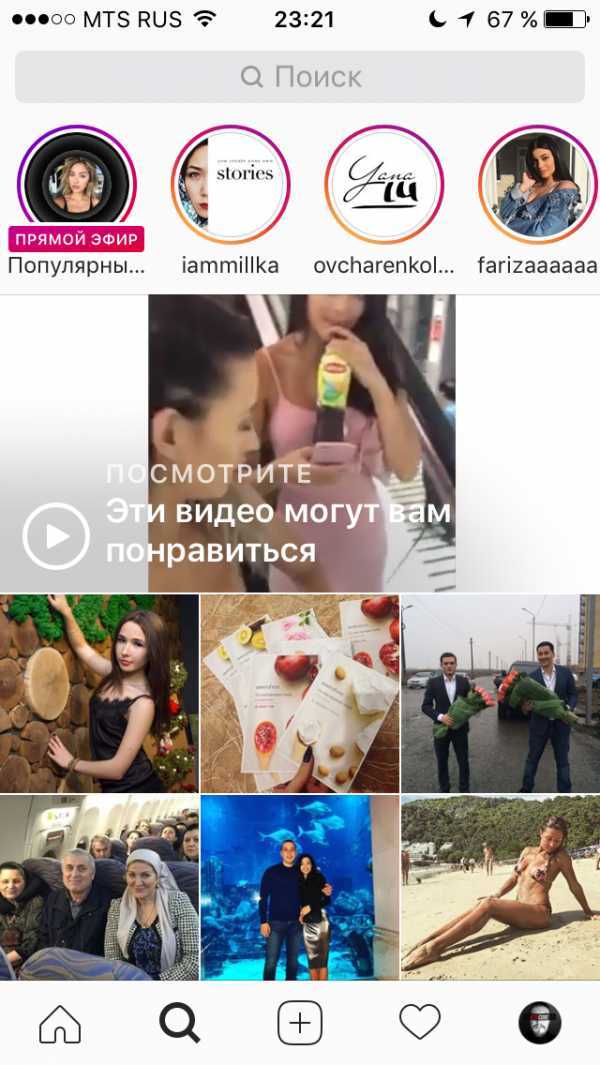
Шаг 4: Из тега выберите «#igtv»
По мере появления результатов поиска вы увидите разные строки. Нажмите на Метки . Вы сможете увидеть #igtv в разделе тегов на странице результатов. Нажмите на опцию #igtv , и сразу же отобразится сообщение, связанное с хэштегом. Вы сможете увидеть сотни различных сообщений, связанных с этим конкретным хэштегом igtv.
Шаг 5: Теперь смотрите все случайные видео там
Вы сможете увидеть все случайные видео, связанные с хэштегами. Он покажет вам как изображения, так и видео на странице результатов. Вы можете нажать на эти видео, чтобы воспроизвести их одно за другим. Поскольку вы ищете случайные видео, вам не нужно ничего делать с изображениями, связанными с #igtv. Так что вам не нужно будет нажимать на картинки.
Видео на странице результатов имеют значок паузы на миниатюре видео, а изображения содержат символы фотографии.
Итоги:
У вас есть различные способы просмотра живых видео людей в Instagram. Это можно увидеть в разделе Live Now на странице IGTV Discover. Чтобы увидеть случайные видео в Instagram, вам нужно выполнить поиск по хэштегам igtv. Вы сможете увидеть все случайные видео, связанные с хэштегом igtv, после поиска по нему.
Часто задаваемые вопросы:
1. Как найти живое видео в Instagram без подписки?
Вам не нужно всегда подписываться на пользователей в Instagram, чтобы смотреть их живые видео. Раздел «Прямой эфир» в Instagram позволяет вам просматривать все видео в прямом эфире, не подписываясь на этих пользователей.
Вы можете посмотреть прямую трансляцию или видео в Instagram. Для этого выполните следующие действия:
- Откройте Instagram.
- Вы сможете увидеть значок поиска.
Нажмите здесь.
- Затем нажмите на IGTV, и вы сможете увидеть раздел «Прямой эфир».
- Нажмите на See All рядом с Live Now , чтобы увидеть все живые видео, которые происходят в настоящее время в Instagram. Вам не нужно подписываться на этих людей, чтобы смотреть их видео в прямом эфире, но вы можете просто щелкнуть любой из сеансов в прямом эфире из списка и посмотреть их, не подписываясь на них.
2. Как посмотреть топ в прямом эфире в Instagram?
Если вы хотите увидеть лучшие жизни пользователей, на которых вы подписаны в Instagram, вам нужно открыть приложение. В разделе «История» в Instagram вы сможете увидеть лучшие жизни пользователей, на которых вы подписаны. Первый круг — живая сессия. Если вы нажмете на первый круг, вы сможете увидеть сеанс в реальном времени.
Вы даже можете увидеть главные жизни других пользователей Instagram, за которыми вы не подписаны, на странице «Обзор» в Instagram. Вы сможете увидеть раздел Live Now.
Читайте также:
Лидеры и служение
Апостол говорит об Иисусе Христе, причастии, покаянии, заветах и таинствах
Автор
Мэри Ричардс
25 января 2023 г., 11:20 по восточноевропейскому времени
Старейшина Дэвид А. Беднар, член Кворума Двенадцати Апостолов, отвечает на вопросы во время сеанса вопросов и ответов в своем аккаунте в Instagram 24 января 2023 г.
Скриншот из Инстаграм
Лидеры и служение
Апостол говорит об Иисусе Христе, причастии, покаянии, заветах и таинствах
Автор
Мэри Ричардс
, 25 января 2023 г., 11:20 по восточноевропейскому времени
Старейшина Дэвид А.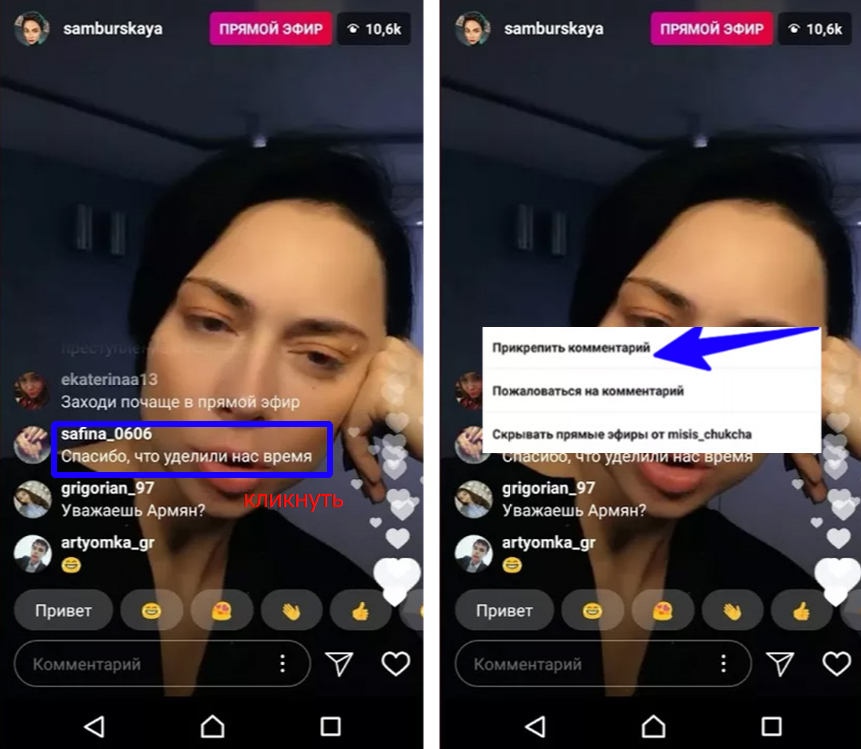
Скриншот с сайта Инстаграм
Во вторник, 24 января, старейшина Дэвид А. Беднар, член Кворума Двенадцати Апостолов, провел вторую прямую трансляцию вопросов и ответов в Instagram, где он ответил на вопросы подписчиков в социальных сетях и свидетельствовал о Спасителе Иисусе Христе.
Следуя образцу своего первого сеанса вопросов и ответов в прямом эфире в Instagram, старейшина Беднар выступил из своего офиса в административном здании Церкви в Солт-Лейк-Сити перед тысячами людей, настраивавшихся в прямом эфире.
Были вопросы:
- «Как я могу познать Христа на личном уровне?»
- «Как достойно подготовиться и принять причастие?»
- «Как вы находите радость в служении другим, когда призвание кажется непосильным?»
Сообщение, опубликованное Дэвидом А. Беднаром (@davidabednar)
Прежде чем ответить, старейшина Беднар напомнил слушателям, что его ответы не будут отвечать на вопрос каждого человека, а только Святого Духа. поможет им узнать то, что им нужно знать и чувствовать.
«Я могу обещать вам, что, изучая Новый Завет, ища те элементы характера Христа, вы познаете Его гораздо глубже и богаче и приблизитесь к Нему», — Старейшина Беднар сказал, добавив, что наряду с четырьмя Евангелиями следует изучать 3 Нефия.
Он также говорил о силе покаяния и объяснял, как заветы и таинства связывают людей с живым Христом.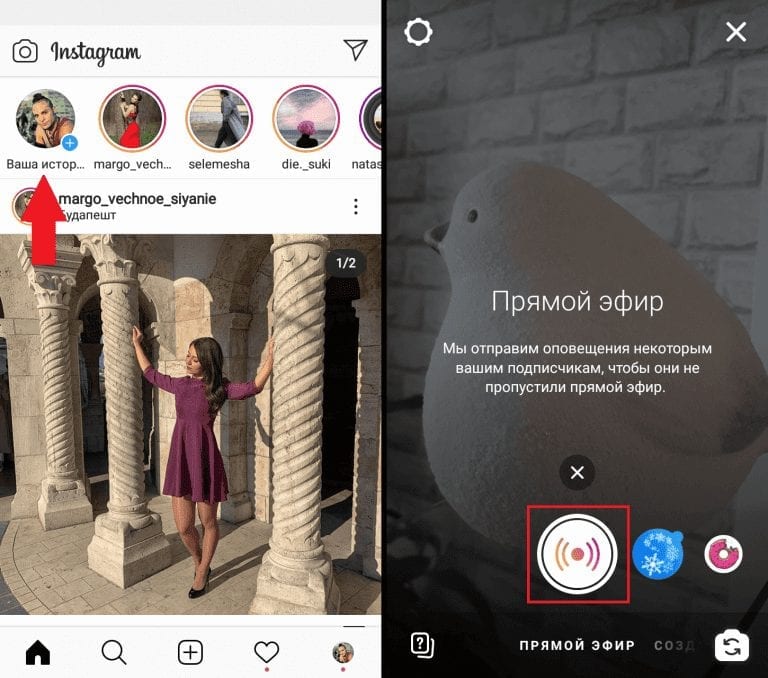
Сервис Перископ дает отличную возможность посмотреть на мир «чужими» глазами. Можно за считанное мгновение посмотреть на то, что сейчас происходит на другом конце планеты.
Пользоваться Перископом очень просто. Первым делом нужно скачать приложение Periscope на свое устройство.
На каких устройствах поддерживается Periscope читайте в статье по ссылке .
Для того, чтобы начать пользоваться Перископом, нужно зарегистрироваться в Перископе через Твиттер аккаунт или по номеру телефона.
После регистрации оформите свой профиль, добавив описание о себе, фото аккаунта, и можете приступать к использованию Перископа.
Как пользоваться Перископом?
Если вы хотите начать видео трансляцию, нажмите на вкладку Трансляции, затем на иконку Камеры внизу экрана.
Далее нужно дать название для вашей трансляции. Его увидят и другие пользователи, так что лучше, чтобы название трансляции могло заинтересовать их. Ведь в списке популярных трансляций выбирают для просмотра видео, в основном, по названию и по количетсву зрителей.
Теперь можете снимать свою трансляцию. Если вы захотите иметь больше зрителей, то мы рекомендуем делать длительные трансляции.
Для просмотра чужих трансляций просто нажмите на заинтересовавшее вас видео, и вы сразу присоединитесь к просмотру. Перископ также позволяет писать комментарии на видео в прямом эфире.
Перископ чат
— способ общения с транслирующим видео пользователем. Все что нужно сделать — это нажать на «Скажите что-нибудь» внизу видео трансляции. И вы сможете написать любые мысли или вопросы к автору видео.
Ваше сообщение появиться прямо на видео, и автор трансляции сможет прочитать его. Однако сообщение будет видно не долго, через несколько секунд оно исчезает. Если вы захотите написать определенному зрителю, просто нажмите на его комментарий, он его увидит.
Иногда бывает так, что присоединиться к перископ чату определенного пользователя уже никак, все дело в том, что у некоторых популярных пользователей много зрителей. Возможность присоединиться к перископ чату зависит от количества зрителей трансляции и от того, как рано вы присоединились к просмотру.
Как посмотреть трансляцию в Перископе читайте подробно в статье по ссылке .
Чтобы отметить просматриваемое видео как понравившееся, в Перископе ставят сердечки (лайки)
. Для этого нужно нажать при просмотре видео внизу экрана справа. С правой стороны видео вы увидите сердечки. Они будут выходить в прямом эфире. Можно ставить сколько угодно сердечек на одно и то же видео. Кстати, у каждого зрителя свой цвет сердечек.
Ваша популярность и популярность ваших трансляций напрямую зависят от количества читателей.
Как находить людей в Перископе?
Находить людей в Перископе нужно через вкладку «Люди», которая находится сверху экрана.
Если вы хотите найти определенного человека, нажмите на иконку поиска внизу экрана справа (на Android) или сверху слева (на iOS) и наберите имя пользователя в окне поиска.
Надеемся, что данная статья объяснила вам, как пользоваться Перископом, что такое Перископ чат, и как находить людей в Перископе.
Хотите стать популярными в Instagram? Закажите лайки и подписчиков.
Оформить заказ можно по ссылке .
Periscope представляет собой сервис, который позволяет людям с разных городов и стран видеть мир друг друга. Это самая быстрорастущая сеть за последний год, практически за пару дней количество пользователей, которые установили приложение, перевалило за 10 млн. Первый вопрос, который возникает у любого человека, заключается в том, как найти человека в Перископе. На самом деле, это совсем не сложно и об этом мы вам расскажем ниже.
Для чего нужен Перископ?
Перископ создавался с целью сблизить людей с «разных миров» и открыть им новые возможности. В этой программе вы можете стать настоящим режиссером и делиться своей жизнью с другими людьми. Это улучшенная альтернатива популярной программе Skype. Только теперь общаться можно не только с одним человеком, а хоть с миллионами и при этом находиться где угодно.
Если вы считаете, что роль режиссера вам не подходит, тогда примите облик активного зрителя. Перемещайтесь в миры разных людей, следите за жизнью интересных вам личностей. Кстати, мировые звезды тоже полюбили эту сеть и довольно-таки много из них регулярно выходят в эфир. Ставьте за хорошие эфиры, пишите комментарии и оставайтесь всегда на связи. Но чтобы начать пользоваться Перископом, необходимо изучить специфику его поиска. Чтобы начать смотреть эфиры, необходимо знать, как найти человека в Periscope, а об этом читайте ниже.
Параметры поиска
Чтобы понять, как найти друзей в Перископе, вы должны разобраться в особенностях самой поисковой системы. В Перископе поиск людей доступен несколькими способами. Итак, для начала вам нужно знать, как подписан ваш друг в другой социальной сети. Очень часто, например, в Инстаграме можно увидеть ссылки в профиле пользователя на другие социальные сети. Также дело обстоит, к примеру, и с Вконтакте. Кстати, чтобы набрать больше просмотров и собрать людей вокруг себя, люди делятся о предшествующих эфирах у себя в Инстаграме. Если вы следите за интересующейся личностью в сетях, то вряд ли вы зададитесь вопросом о том, как найти пользователя в Перископ.
Если вы не забыли, то данную сеть основали создателя Твиттера, поэтому это два неразрывных компонента. Если человек регистрировался в программе через Твиттер, то достаточно знать его ник в данном сервисе. Конечно, если регистрация проходит через мобильный телефон, то он сам волен выбирать себе имя.
Но многие люди даже не задумываются об имени и выбирают точно такое же, какое стоит у них в других сервисах. Вы можете попробовать поискать человека исходя из его данных в других сетях.
Если вы находитесь в тесных взаимоотношениях с интересующим вас человеком, то попробуйте осуществить поиск по месторасположению. Просто введите город и ищите нужную трансляцию.
Итак, с параметрами поиска мы разобрались, теперь давайте перейдем к тому, как искать в Перископе.
Как найти друзей в Перископе?
Мы уже знаем, каким образом мы можем узнать ник или имя пользователя, теперь нужно понять, где находится в Перископе поиск и как он работает. Чтобы воспользоваться поиском, просто введите в строку имя или никнейм пользователя, в зависимости от того, какие данные известны вам. Если вы нашли того, кого искали, просто подписывайтесь на него. Теперь вам доступны эфиры пользователя. Когда человек захочет связаться со своей публикой, вам придет уведомление об этом. Но если в это время вы будете заняты, то просмотреть трансляцию можно в течение суток.
Итак, чтобы понять, как искать пользователя в Перископе, необходимо разобраться с тем, кто вам интересен. Ведь смотреть неинтересные вам трансляции – это тратить попусту свое время. Если вы, к примеру, подписались на Алену, которая регулярно путешествует, то можно попробовать проследить за людьми, которых вам будет рекомендовать сервис, и которые находятся в подписках у девушки.
Вопрос о том, как искать людей в Periscope, разрешится только после того, как вы поймете, за кем вам интересно наблюдать, и какая жизнь нравится вам. Подпишитесь на тех, кого активно читаете в Твиттере и чья жизнь вам очень нравится. Если вы заметили активных участников в комментариях, которые делятся своими эмоциями и поддерживают активный разговор, то и такие пользователи могут быть полезными и интересными для вас. После того, как вы узнаете ник или имя человека, вопрос о том, как найти пользователя в Periscope можно считать решенным.
Итак, чтобы узнать, как найти друзей в Periscope, вам необходимо узнать контактные данные человека и ввести их в поисковую строку. Наличие друзей в данном сервисе позволяет вам следить за жизнью других людей и каждый день бывать в разных местах. Вы также можете делиться своими трансляциями и побывать в роли настоящего режиссера своей жизни. Выбирайте то, что нравится вам и будьте активным пользователем сервиса.
ПОДЕЛИЛИСЬ
Инструкция обновлена 19 февраля 2016
и включает новые возможности приложения Periscope
Буквально месяц назад приложение Перископ появилось и на Андроиде (версия 4.4 и выше).
2. Войдите в приложение через Твиттер или номер телефона
Когда вы откроете приложение Periscope в телефоне, перед вами встанет выбор: зарегистрироваться через ваш Twitter аккаунт или с помощью номера телефона.
Прежде чем сделать выбор, ПОДУМАЙТЕ:
Регистрация через Twitter избавит вас от необходимости каждый раз вводить код смс подтверждения при входе.
Что делать тем, у кого несколько аккаунтов в Твиттере?
В Перископе как и в Твиттере вы можете иметь несколько аккаунтов. У меня их на момент написания статьи 3 — под разные задачи.
Как зарегистрироваться в Periscope с помощью номера телефона:
- Выберите опцию Войти с помощью телефона
. - Введите требуемую информацию и нажмите Отправить код подтверждения
. - Вы получите СМС с кодом подтверждения. Введите его.
- Если СМС не дошла до вас, нажмите вы можете вернуться на предыдущий экран и запросить новое СМС.
- Подождите немного, пока приложение не перенаправит вас на экран создания вашего профиля.
3. Выберите себе имя пользователя в Periscope
Это важный шаг.
Если вы зарегистрировались через Твиттер, это не означает, что вы должны сохранить свое имя в Твиттере.
Если вам НЕ нравится ваше имя в Твиттере, выберите себе новое имя для Periscope
(пока есть такая возможность).
Выбрать имя/фамилию или название вашего бренда — решать вам. В конце концов, вы можете иметь несколько аккаунтов в Перископе:)
Какое бы имя вы ни выбрали, имейте ввиду:
Моя выглядит так:
Как найти вашу страницу:
Наберите в строке браузера https://www.periscope.tv/ и добавьте ваше имя пользователя без @.
Что еще вы можете сделать в Профиле?
Как управлять вашими подписчиками, черным списком и теми, на кого вы подписаны
В вашем профиле вы также видите:
- на кого вы подписаны (и можете отписаться в 1 клик)
- кто на вас подписан (можете подписаться на них)
- черный список (кого вы заблокировали)
- запись ваших трансляций (можете сами посмотреть или удалить их, больше пока функционала нет)
Как работает блокировка пользователей в Periscope?
Когда вы блокируете пользователя в Перископе, этот пользователь не может быть вашим подписчиком, не может смотреть ваши видео трансляции, писать в чате и ставить вам сердечки.
Вы также не сможете подписаться на него или смотреть его видео трансляции.
Чтобы заблокировать пользователя:
- Нажмите на имя этого пользователя.
- Кликните Заблокировать пользователя
.
Вы в любой момент можете разблокировать пользователя в вашем «Профиле
«.
Чтобы разблокировать пользователя:
- Нажмите на вкладку «Черный список
» в вашем Профиле, чтобы просмотреть список всех, кого вы заблокировали. - Выберите пользователя, которого вы хотите разблокировать, нажав на его профиль.
- Нажмите на Заблокирован
, чтобы увидеть опцию Разблокировать
. Нажмите на нее.
Знайте:
Пользователь НЕ увидит сообщение, что вы его заблокировали.
Как изменить настройки push-уведомлений в Periscope
По умолчанию вы будете получать уведомления, когда:
- Пользователь подписался на вас: «Марис Дрешманис @Maris_Dresmanis теперь читает вас».
- Тот, на кого вы подписаны, начинает трансляцию: «Марис Дрешманис в прямом эфире «Название»
- Тот, на кого вы подписаны, приглашает вас на частную трансляцию: «Марис Дрешманис пригласил вас на частную трансляцию «Название»
- Тот, на кого вы подписаны, делится с вами видео трансляцией другого пользователя: «Марис Дрешманис поделился с вами трансляцией «Название»
- Тот, на кого вы подписаны в Твиттере, проводит свою первую видео трансляцию.
Как отредактировать настройки уведомлений?
- Вы можете отключить уведомления о том, что новый пользователь подписался
на вас
(см. скриншот выше). - Вы можете отключить уведомления
о трансляции конкретного пользователя, но остаться его подписчиком
?! (см. скриншот ниже). - Вы можете отписаться от пользователей, чьи трансляции перестали быть интересными для вас.
- Вы можете вообще отключить все уведомления в Перископе.
- Перейдите в Настройки
вашего телефона. - Найдите в списке приложений Periscope
. Кликните на него. - Выберите Уведомления
. Отключите опцию Разрешить уведомления
.
Следующий шаг. Где искать, на кого вам подписаться
Когда вы подписываетесь на пользователя в Перископе:
- Вы будете получать приглашения на видео трансляции, при условии, что у вас включены уведомления.
- Повтор их видео трансляций будет доступен вам в течение 24 часов на Главном экране
приложения. - Они могут приглашать вас посмотреть трансляции других пользователей.
- Вы можете чатиться на их частных трансляциях.
- Все, на кого вы подписаны, могут пригласить вас на частную трансляцию.
Как узнать, на кого вам стоит подписаться?
В идеале, люди, на которых вы подписываетесь, должны:
- Проводить видео трансляции в Periscope
.
Если они не проводят трансляции, какой смысл на них подписываться?!
- Иметь схожие интересы
.
Информационного мусора в сети и без того хватает. Значит, ищем единомышленников по интересам.
1. Подпишитесь на @AlenaInfoClub
Почему бы и да?!
Давайте представлюсь: Алена Старовойтова — руководитель проекта Ключи Мастерства .
О чем нужно знать, прежде чем начать вашу Periscope трансляцию:
1. Название трансляции
Должно быть коротким, понятным и кликабельным.
Пользователи по названию решают, идти ли им на вашу трансляцию.
И да, вы можете использовать эмодзи и хештеги в названии?! Только не переусердствуйте с ними…
2. Местоположение трансляции
Вы можете
указать место, откуда ведете трансляцию.
Обратите внимание
: геотаргетинг в Перископе работает вплоть до улицы, на которой вы находитесь.
Поэтому если вы ведете трансляции из дома и не хотите, чтобы ваш адрес был известен всем пользователям, лучше не указывать ваше местоположение.
3. Конфиденциальность трансляции
Будет ваша трансляция публичной или частной? Частные трансляции не высвечиваются на экране «Смотреть», уведомления о трансляции получают только те пользователи, которых вы сами пригласили.
Если вы хотите провести частную трансляцию, нажмите на иконку замка (как на скриншоте выше) и выберите тех, кого вы приглашаете на трансляцию.
4. Ограничение, кто может комментировать
Это новая функция в Перископе, призвана помочь вам контролировать качество комментариев во время ваших трансляций.
Если вы нажмете на эту иконку, только пользователи, читающие вас, смогут комментировать во время эфира.
6. Автосохранение трансляций
Если вы хотите сохранять ВСЕ ваши трансляции, вы можете включить эту опцию в настройках вашего Профиля.
Что еще вы можете сделать с трансляциями в Periscope?
Удалить повтор записи видео трансляции
Вы увидите эту опцию сразу после завершения трансляции.
Кликнуть дважды, чтобы перевернуть камеру
Двойной клик по экрану телефона во время трансляции позволит вам переключить переднюю камеру на заднюю, чтобы показать не только вас, но и пейзаж вокруг.
7. Как закончить трансляцию
Потяните экран сверху вниз и нажмите «Закончить трансляцию».
Что произойдет с вашей трансляцией после эфира
Перископ сохраняет ваши трансляции 24 часа
.
Пользователи Перископа могут посмотреть повтор видео трансляции в этот период времени.
Во время повтора зрители могут насладиться «живым» интерактивом трансляции, с чтением комментариев и сердечками, или отключить чат во время просмотра повтора.
Просто включите/отключите чат во время просмотра записи трансляции.
Вы также можете посмотреть историю ваших трансляций в вашей Профиле на вкладке «Трансляции
«, но не сможете показать ее повтор через 24 часа после эфира.
(Есть сторонние приложения, которые позволяют преодолеть лимит в 24 часа, об этом я не раз рассказывала в Перископе.)
Можно ли смотреть трансляции Periscope с компьютера
Да, можно. Зрители могут смотреть прямые эфиры и запись трансляции (только 24 часа) на сайте periscope.tv .
Но только СМОТРЕТЬ. Зрители не смогут писать комментарии или ставить сердечки при просмотре трансляций с компьютера или ноутбука.
Почему запись вашей трансляции НЕ сохраняется на телефон
Если у вашего телефона не хватает памяти, то запись трансляции НЕ сохранится.
Более того, запись трансляции будет НЕ доступна для просмотра 24 часа…
Поэтому перед выходом в эфир НЕ забудьте убедиться, что в вашем телефоне хватает места для сохранения видео записи.
Правила Перископа, которые нельзя нарушать
Перед тем, как с головой уйти в изучение возможностей приложения Перископ, обязательно изучите Правила Сообщества
.
В правилах есть запрет на:
- использование Periscope в незаконных целях или для содействия незаконным действиям (порнография, насилие и жестокость),
- раскрытие конфиденциальной информации (паспортные данные, номера кредитных карт, точный адрес проживания, номера телефонов и электронный адрес),
- на дезинформацию (не выдавайте себя за других людей с целью ввести в заблуждение),
- на продажу или покупку учетных записей,
- на спам во время трансляций (как для спикеров, так и зрителей).
- Нарушение правил сообщества Перископ может привести к блокировке вашей учетной записи.
Periscope: Чеклист для внедрения
Приложение Periscope активно обновляется, поэтому я продолжу пополнять эту инструкцию при появлении новых функций и возможностей.
P.P.S.
Я прекращаю отвечать на вопросы по перископу в комментариях… Сорри, но на данный момент Facebook Live мне ближе…
Приложение для проведения онлайн трансляций с камеры своего смартфона — Periscope (Перископ) вышло в свет относительно недавно, а если быть точными, то в марте 2015 года и популярность его растет с каждым днем. Пользователям очень полюбился сервис, ведь с ним у них появилась возможность “подглядывать” за жизнью людей со всего мира, в буквальном смысле, ткнув пальцем на любую точку на карте.
Если вы еще не скачали приложение, а только знакомитесь с новинкой по средствам СМИ, то не стоит сомневаться, каждый найдет в Перископе что-то для себя! или можно на нашем сайте. После простой установки, приступайте к освоению новой социальной сети, а мы вам в этом поможем.
Я скачал Перископ, как мне найти интересные трансляции
Существует несколько вариантов поиска трансляций в . Если вы пока ни на кого не подписаны, то вы можете:
1. Зайти в карту мира, дотронувшись до Глобуса в нижней панели приложения, и выбрать любой континент, страну, город, населенный пункт и узнать, какие трансляции ведутся там в данную минуту или проигрываются в повторе.


Прежде чем узнать, как искать трансляции в «Перископе», нужно определить, какой типа устройства используется. Наиболее часто речь идет о носимом девайсе – смартфоне или планшете. В таком случае всё, разумеется, будет происходить через специальное приложение Periscope, поиск трансляций в котором осуществляется без особых усилий.
Выбор стрима через приложение: инструкция для новичков
Если Вы только-только установили программу, то и каких-то подписок у Вас ещё, конечно, нет. В таком случае есть несколько вариантов, где найти действующие стримы в «Перископе».
Если же у Вас уже есть какие-либо подписки, то найти их можно на первой вкладке с телевизором. Там будут онлайн-стримы (текущие) и прошедшие в течение 24 часов. Все последние видео будут вверху страницы.
«Перископ»: поиск трансляций, аккаунтов друзей и прочих стримеров
Чтобы найти нужную страницу, необходимо знать никнейм искомого человека. Если у Вас есть эта информация, действуем по плану:
В этом и заключается ответ на вопрос, как найти видео человека в перископе, — проще всего на него подписаться, и тогда все трансляции будут в соответствующем меню.
Как найти трансляцию в «Перископе» по названию? Его нужно просто вписать в строке поиска. Кроме того, с такой же целью можно использовать ключевые слова.
В поисковой строке вводишь слово с небезызвестной решёткой, и тут же на экране появятся разные видео, в описании которых есть этот хэштег. Дальше ты просто выбираешь то, которое кажется интересным.
Также поиск Periscope можно использовать для того, чтобы создать своё видео с соответствующим хэштегом. Просто вместо того, чтобы выбирать видео из представленных, нужно чуть повыше нажать на кнопочку «Трансляция». Тебя сразу же направят на страницу подготовки к созданию своей записи. В строке для названия уже будет стоять заданный хэштег.
Как найти нужное видео через ПК
Для решения этой задачи через браузер есть три пути:
Помните — кто ищет, тот всегда найдет. Удачного серфинга по огромным просторам видеотрансляций!



















 Нажмите здесь.
Нажмите здесь.